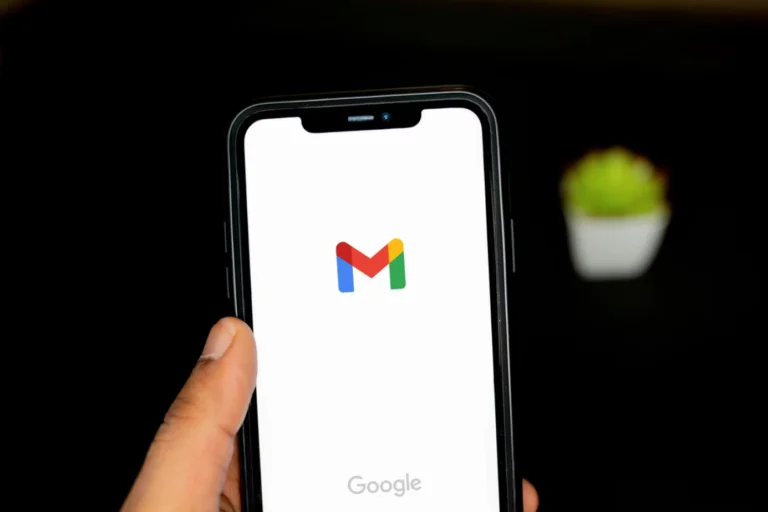Dacă folosiți Gmail, probabil că aveți informații sau corespondență importantă în această aplicație și, dacă nu mai funcționează, este posibil să găsiți o cale de ieșire și să puneți totul la loc ca înainte.
Există o modalitate de a șase Gmail crash pe Android
În zilele noastre, aplicațiile Google ne ajută cu tot felul de sarcini. În orice situație dificilă, apelăm la Google pentru ajutor și obținem o soluție. Cu toate acestea, se întâmplă, de asemenea, să aveți nevoie urgentă de lucrul de care aveți nevoie în aplicația Google și, dintr-o dată, apare un pop-up care spune: „Aplicația Google s-a oprit”. Și mai trebuie să vă opriți și în mijlocul drumului. Acest lucru este foarte enervant, deoarece nu ați obținut niciodată soluția râvnită și, în acest moment, sunteți complet neajutorat.
Există mai multe motive pentru care aplicația Google poate înceta să mai funcționeze. Poate că aplicația Google pe care o utilizați este deja depășită sau există o altă problemă cu aplicația Google Play. Problema ar putea fi cauzată de lipsa de spațiu liber pe dispozitivul dvs. de altceva. Există în prezent 3 soluții, dintre care cel puțin una vă va ajuta să remediați această eroare.
Așadar, iată cum puteți repara aplicația Gmail de pe dispozitivul Android atunci când se blochează.
Cum să actualizați aplicația Gmail la cea mai recentă versiune
Eroarea „Aplicația Google s-a oprit” poate avea mai multe motive, iar unul dintre ele are legătură cu versiunea neactualizată a aplicației Google Play instalată pe dispozitivul Android. Prin urmare, ar trebui să actualizați aplicația Google la cele mai recente versiuni pentru a rezolva această problemă.
Dacă ați salvat actualizarea automată a Magazinului Play Store în setările dispozitivului, aplicația Google ar trebui să fie actualizată automat la cea mai recentă versiune. Cu toate acestea, din cauza capacităților scăzute de conectare, este posibil ca serviciile să nu fie actualizate.
Cum se repară aplicația Gmail prin repornirea unui dispozitiv Android
Dacă aplicația Gmail se blochează, primul lucru pe care trebuie să-l faceți este să reporniți telefonul. Acest lucru va rezolva multe probleme minore ale telefonului dumneavoastră. Dacă Gmail nu funcționează din cauza acestor probleme minore, repornirea este o modalitate sigură de a rezolva problema.
Dacă doriți să reporniți telefonul Android, trebuie să țineți apăsat butonul de pornire al telefonului și să atingeți Restart (Repornire) pe ecranul telefonului.
Cum să ștergeți memoria cache a aplicației Google
Ori de câte ori căutați ceva într-o aplicație Google, unele date, rezultate și interogări de căutare sunt stocate ca memorie cache pe dispozitivul dvs. De asemenea, aplicațiile Google se pot bloca din cauza cache-ului. Puteți încerca să ștergeți memoria cache și să vedeți dacă astfel se rezolvă problema.
Pentru a șterge memoria cache a aplicației Google, urmați acești pași:
- Deschideți aplicația „Setări” de pe dispozitivul Android.
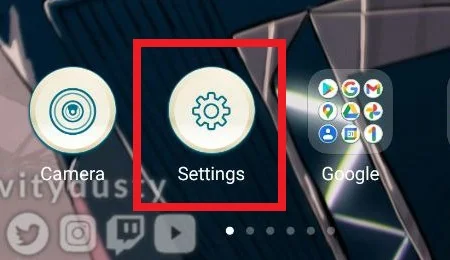
- Apoi, derulați în jos și apăsați pe secțiunea „Apps”.
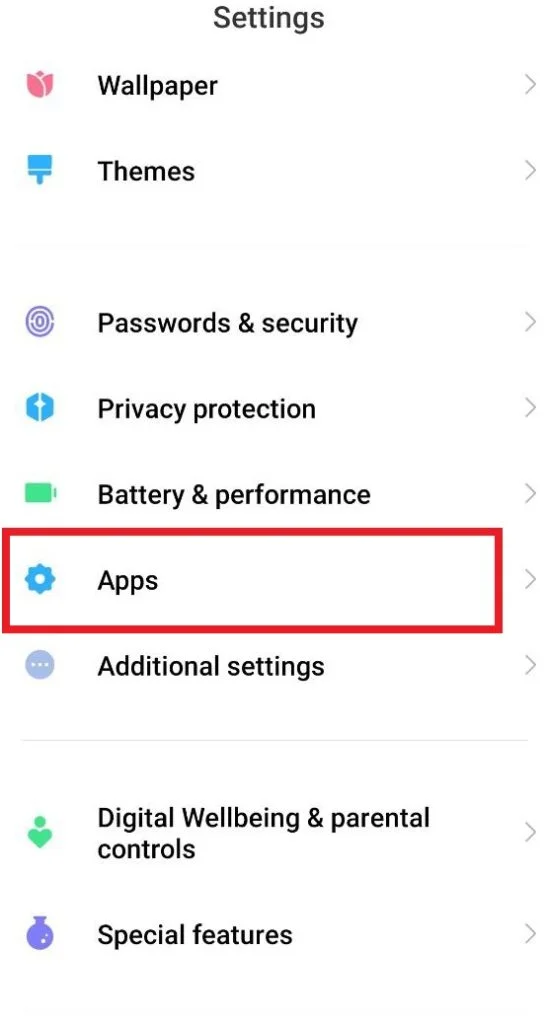
- Acum, în meniul care se deschide, defilați în jos până la „Google Apps” și găsiți „Gmail”.
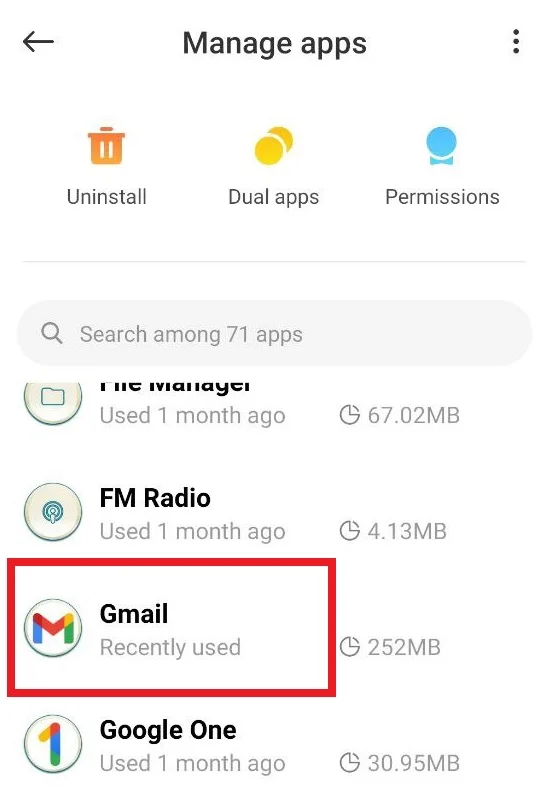
- Acolo, găsiți și opriți aplicația Gmail pentru rezultate eficiente.
- În cele din urmă, ștergeți memoria cache a aplicației Gmail selectând opțiunea dorită.
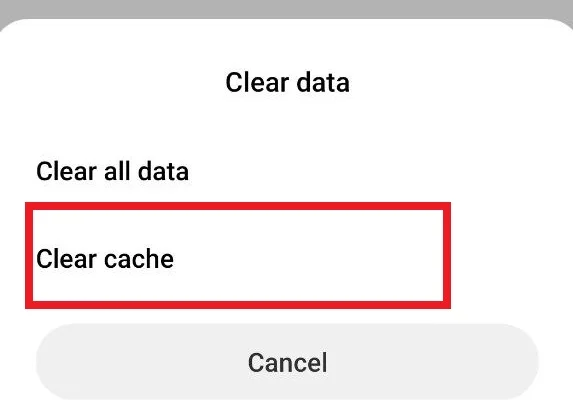
Ștergerea memoriei cache poate remedia o eroare într-o aplicație Google. Puteți chiar șterge memoria cache a tuturor aplicațiilor în același mod.
Cum să ștergeți toate datele aplicației Gmail
Pot exista mai multe motive pentru care aplicația Gmail este oprită, iar blocarea poate fi legată de datele aplicației Gmail. Prin urmare, ca soluție alternativă, puteți încerca să ștergeți toate datele aplicației Gmail. Ștergerea datelor aplicației Gmail nu va șterge datele interne ale dispozitivului, ci doar rezultatul interogărilor de căutare salvate pe care le-ați efectuat în aplicația Gmail.
Pentru a șterge datele aplicației Gmail, urmați acești pași:
- Deschideți aplicația „Setări” de pe dispozitivul Android.
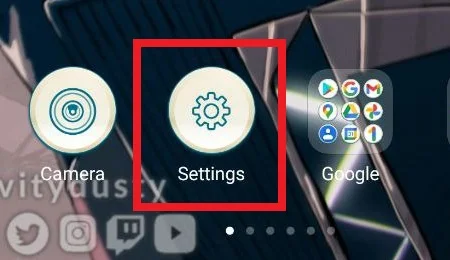
- Apoi, derulați în jos și apăsați pe secțiunea „Apps”.
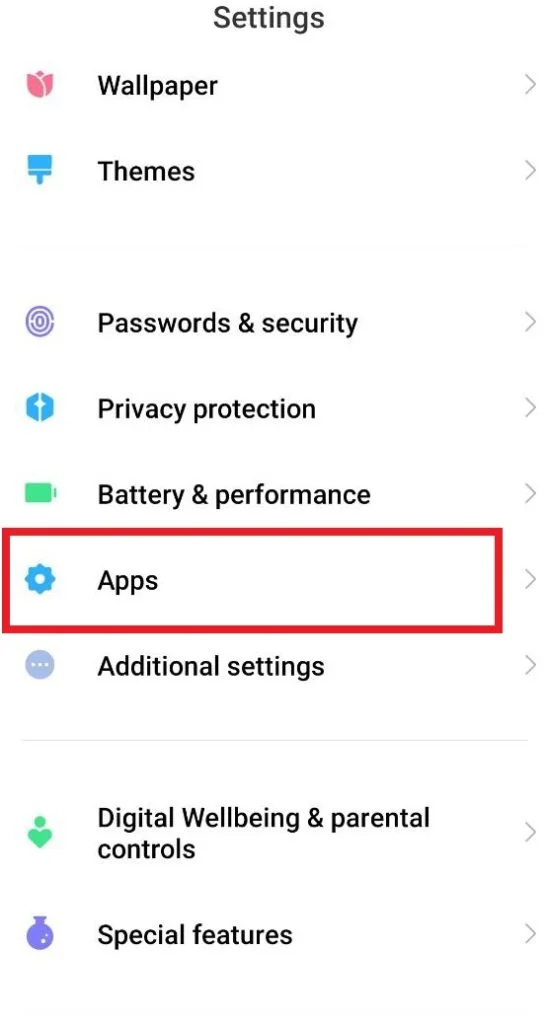
- Acum, în meniul care se deschide, defilați în jos până la „Google Apps” și găsiți „Gmail”.
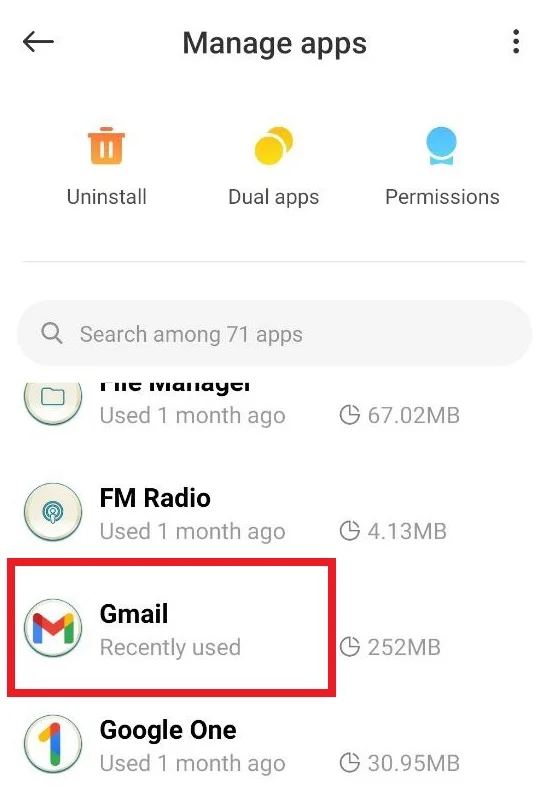
- Acolo, găsiți și opriți aplicația Gmail pentru rezultate eficiente.
- Mergeți la opțiunea „Clear all app data” (Ștergeți toate datele aplicației) și urmați pașii necesari.
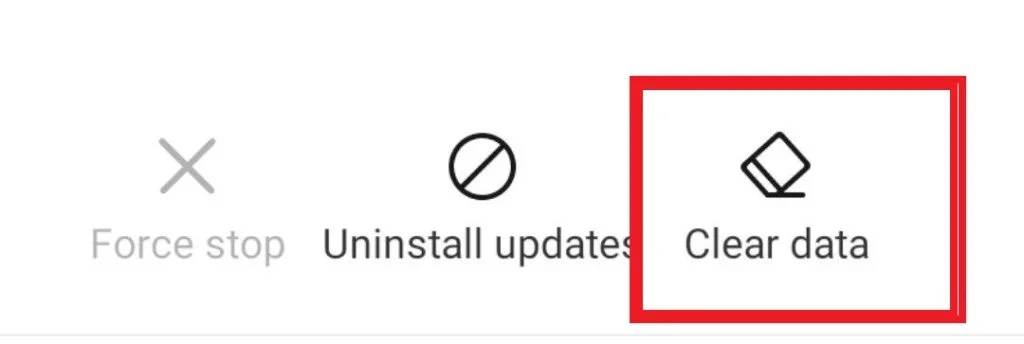
- Acum reporniți dispozitivul Android și deschideți aplicația Google. După ștergerea datelor, eroarea „Aplicația Google este oprită” ar trebui să dispară.
Cum să remediezi blocajele Gmail prin dezinstalarea actualizărilor aplicației
Deși se presupune că o actualizare ar trebui să rezolve problemele existente și să adauge noi caracteristici, uneori o actualizare provoacă diverse probleme. Dacă Gmail a început să se blocheze după ce ați instalat actualizarea aplicației, anularea actualizării va rezolva probabil problema.
Dacă doriți să remediați blocajele Gmail prin dezinstalarea actualizărilor aplicației, trebuie să urmați acești pași:
- În primul rând, deschideți aplicația „Settings” (Setări) de pe dispozitivul Android.
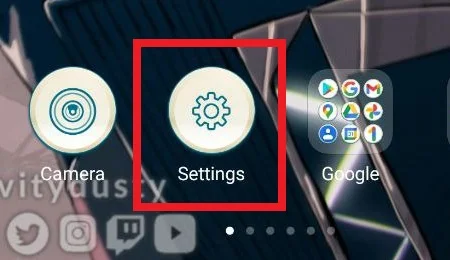
- Apoi, derulați în jos și apăsați pe secțiunea „Apps”.
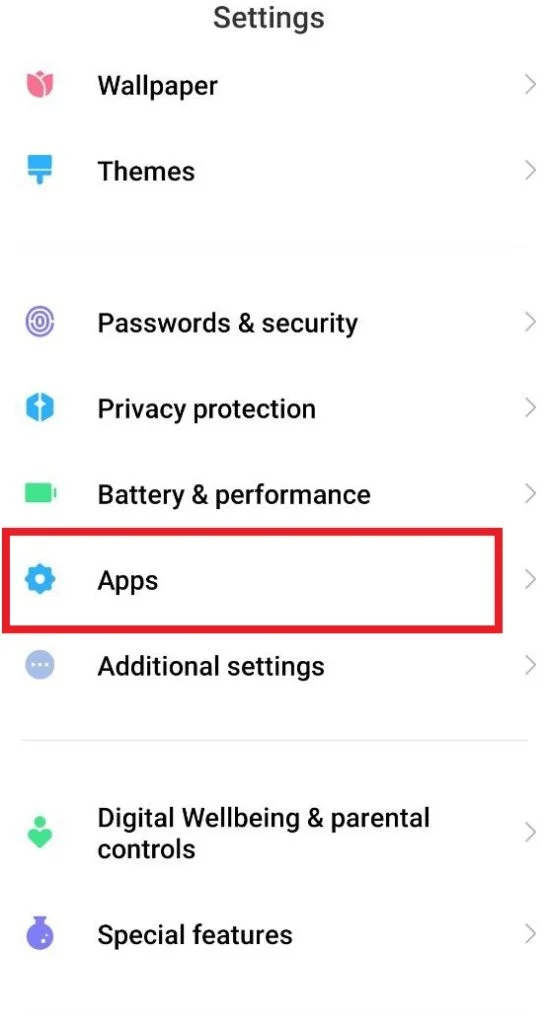
- Acum, în meniul care se deschide, găsiți „Gmail”.
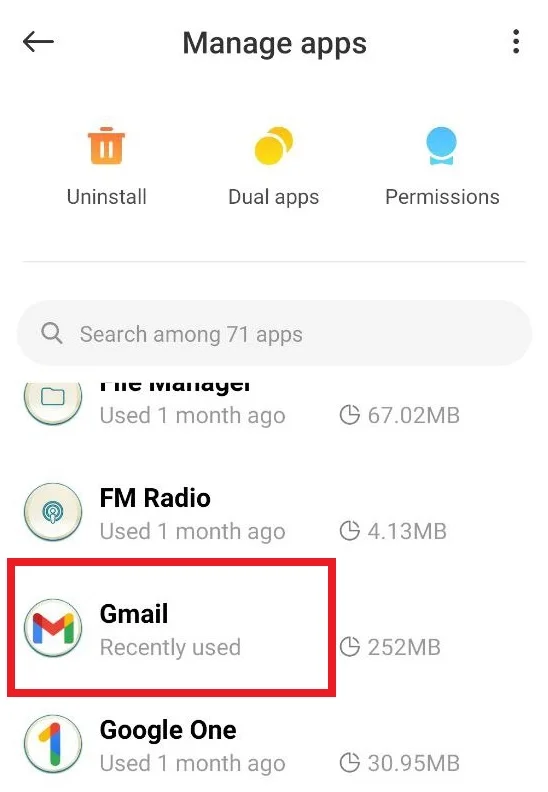
- Alegeți pictograma cu „trei puncte” din colțul din dreapta sus al paginii Gmail și selectați „Uninstall Updates”.
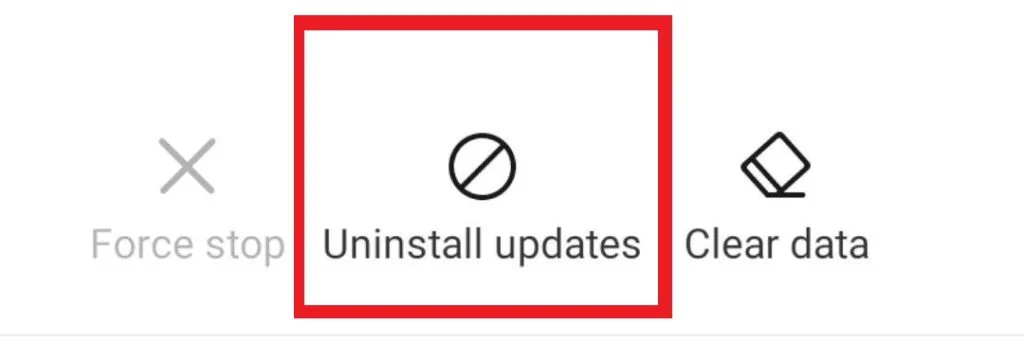
- Selectați „OK” la solicitarea de a șterge actualizările aplicației Gmail.
Cum să dezinstalați aplicația Gmail
O altă modalitate de a repara serviciul este reinstalarea acestuia. Adică, poate că atunci când ați instalat aplicația, este posibil ca fișierele să fi fost instalate sau actualizate incorect, ceea ce ar putea perturba funcționarea acesteia în viitor. Atunci când dezinstalați și reinstalați Gmail, datele dvs. nu vor fi șterse și toată corespondența dvs. va fi păstrată – serverele o salvează în cloud. În plus, atunci când descărcați din nou aplicația, aceasta este actualizată automat la cea mai recentă versiune, unde toate erorile ar trebui să fie eliminate.
Merită să încercați metoda de conectare și deconectare?
O metodă de rezolvare a erorilor din aplicație constă în deconectarea de la toate conturile înregistrate în Gmail. Pentru a vă deconecta de la cont, urmați acest ghid:
- Mergeți la opțiunea de setări.
- Selectați opțiunea Accounts and Sync (Conturi și sincronizare).

- În cadrul opțiunii Conturi și sincronizare, faceți clic pe Google.
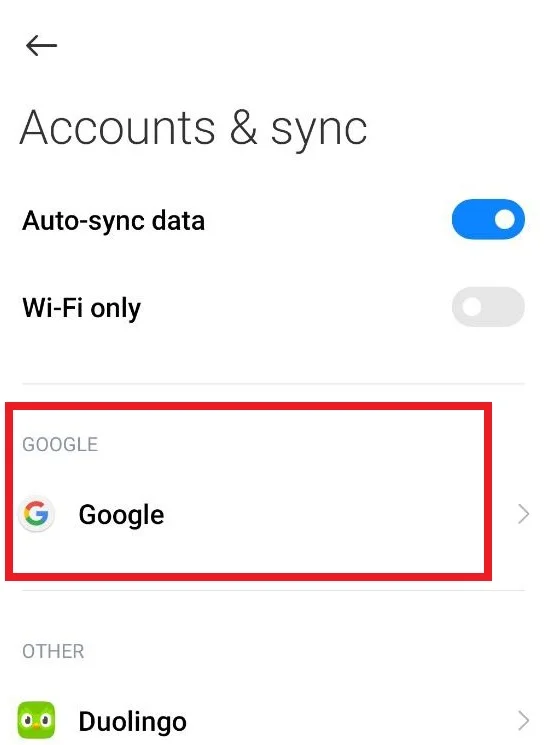
- În partea de jos, veți găsi opțiunea Remove Account (Eliminare cont), faceți clic pe ea și veți fi deconectat de la contul Gmail.
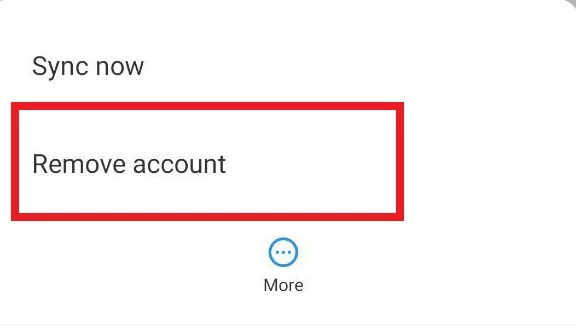
- Pentru a vă autentifica, puteți pur și simplu să vă duceți la aplicația Gmail și să vă autentificați ca de obicei.
Deschideți aplicația Gmail după dezinstalarea actualizărilor și vedeți dacă problema s-a rezolvat.
Acum știți mai multe despre cum să gestionați aplicația Gmail, ce trebuie să faceți dacă se blochează sau dacă aplicația are erori. În principiu, Gmail nu ar trebui să se defecteze foarte des, deoarece Android integrează de obicei Gmail ca aplicație integrată și se actualizează automat. În plus, echipa de dezvoltare monitorizează cu atenție calitatea și performanța aplicațiilor G Suite, așa că, dacă nu reușești să faci să funcționeze din nou poșta electronică, încearcă să contactezi serviciul de asistență. Acolo specialiștii vă vor ajuta să rezolvați problema în mod individual.